Чи зацікавилися ви, як деактивувати режим розділеного екрана в Safari на вашому iPad? Ви потрапили в потрібне місце! Функціональність розділення екрана на iPad дозволяє користувачам виконувати багато завдань одночасно, працюючи з різними програмами. У Safari ця функція є чудовим інструментом для перегляду двох різних веб-сторінок паралельно, хоча і з обмеженим простором на дисплеї. Ви можете легко активувати цю багато віконну опцію на вашому iOS-пристрої. Продовжуйте читати, щоб дізнатися, як вимкнути розділений екран в Safari.
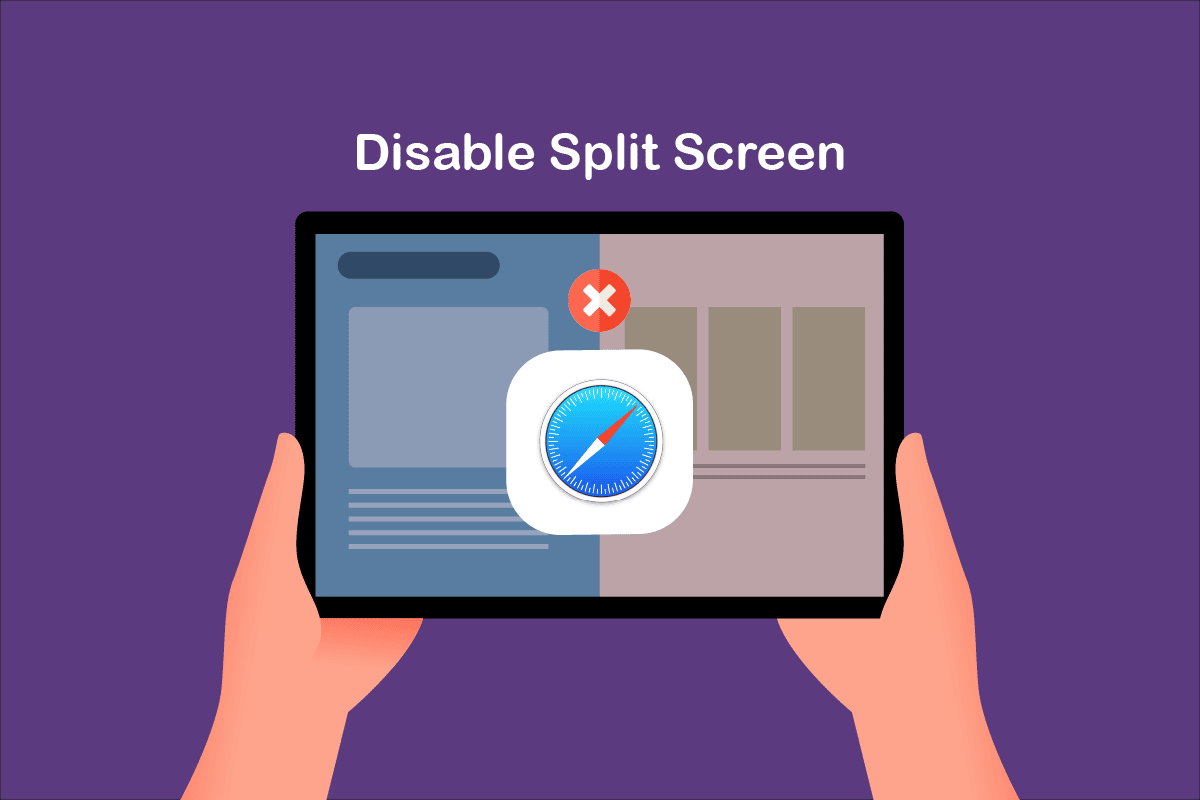
Інструкція з відключення розділеного екрана в Safari
Для тих, хто не знає, як увімкнути розділений екран в Safari на iPad або Macbook, ми підготували наступну інструкцію:
Спосіб 1: Використання кнопки “Вікно”
Натисніть і тримайте кнопку “Вікно”, а потім виберіть “Нове вікно” в розділеному перегляді.
Спосіб 2: Використання кнопки багатозадачності
Ви можете скористатися кнопкою багатозадачності (…), розташованої у верхній частині екрана. Після цього виберіть:
- Вікно зліва на екрані, або
- Вікно справа на екрані
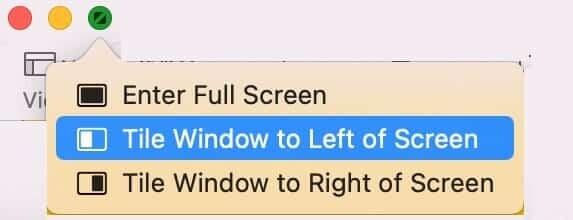
Спосіб 3: Перетягування посилання до краю екрана.
Знаєте що? Якщо ви випадково активуєте розділений екран під час перегляду цікавого повноекранного відео, це може бути досить незручно. Для тих, хто хоче вимкнути розділений екран в Safari на iPad, ми пропонуємо детальний посібник, який допоможе вам розібратися в цьому процесі. Кроки є дуже простими і їх легко виконати. Дотримуйтесь їх у вказаному порядку для досягнення найкращих результатів. Продовжуйте читати!
Зауваження: Версії macOS/iOS можуть мати незначні відмінності в параметрах налаштувань. Тому, перед внесенням будь-яких змін, переконайтеся, що налаштування є правильними. Описані нижче дії виконувалися на iPadOS 15.1 та macOS Big Sur.
Це простий, але дієвий спосіб вимкнути розділений екран у Safari на iPad. Хоча це і не є очевидним методом, якщо вам потрібно знати, як позбутися розділеного екрана на iPad без зайвих труднощів, вам допоможуть наші інструкції.
1A. Проведіть пальцем вгору від нижнього краю екрана, щоб відобразити список останніх запущених програм на iPad/Macbook.
1B. На вашому пристрої macOS відкрийте меню Apple > “Останні елементи”, як показано на зображенні.
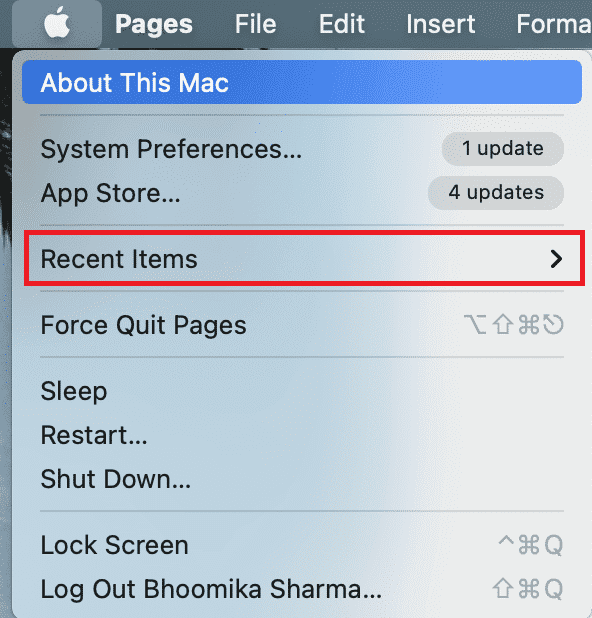
2. Потім проведіть пальцем вгору по вкладці, яку ви бажаєте закрити в Safari.
3A. Оберіть опцію “Закрити цю вкладку”.
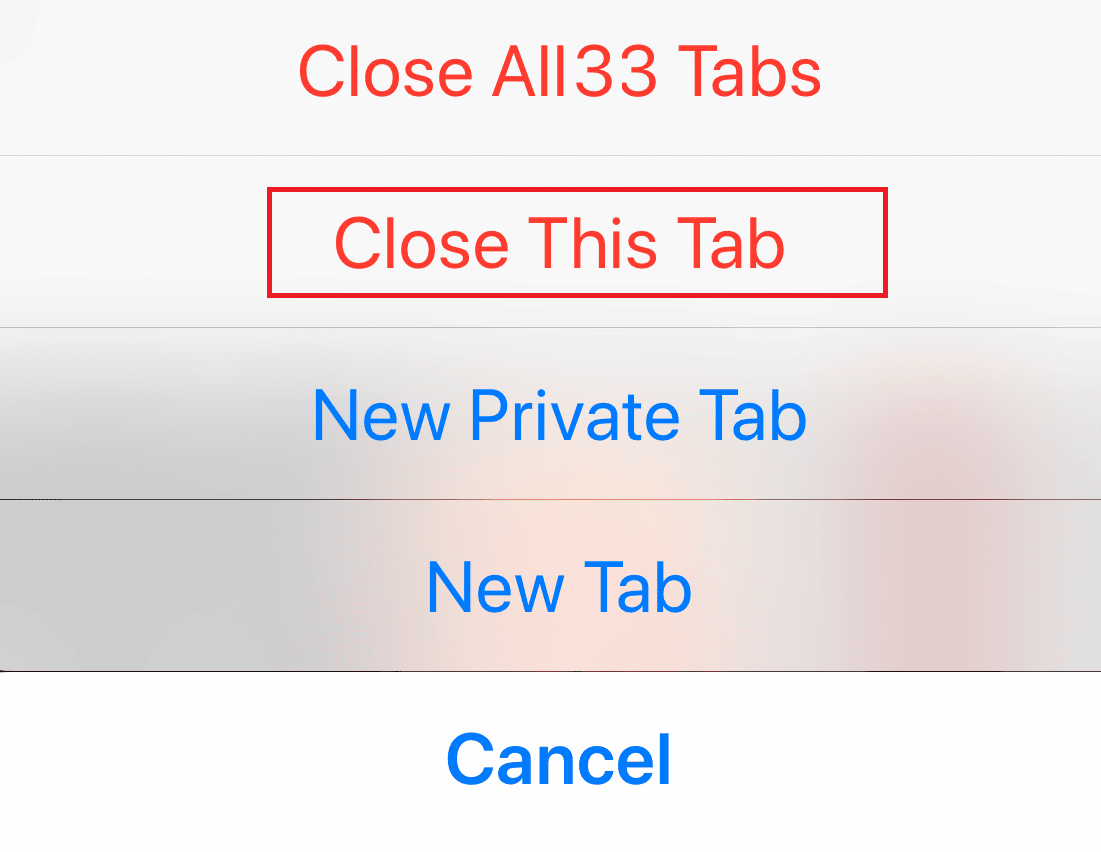
3B. Або ж натисніть на кнопку “Закрити”  на кожній вкладці, яку потрібно видалити.
на кожній вкладці, яку потрібно видалити.
Далі запустіть Safari і перевірте, чи він відкривається в повноекранному режимі.
Зауваження: Також можна закрити всі вкладки, обравши “Закрити всі [n] вкладки”.
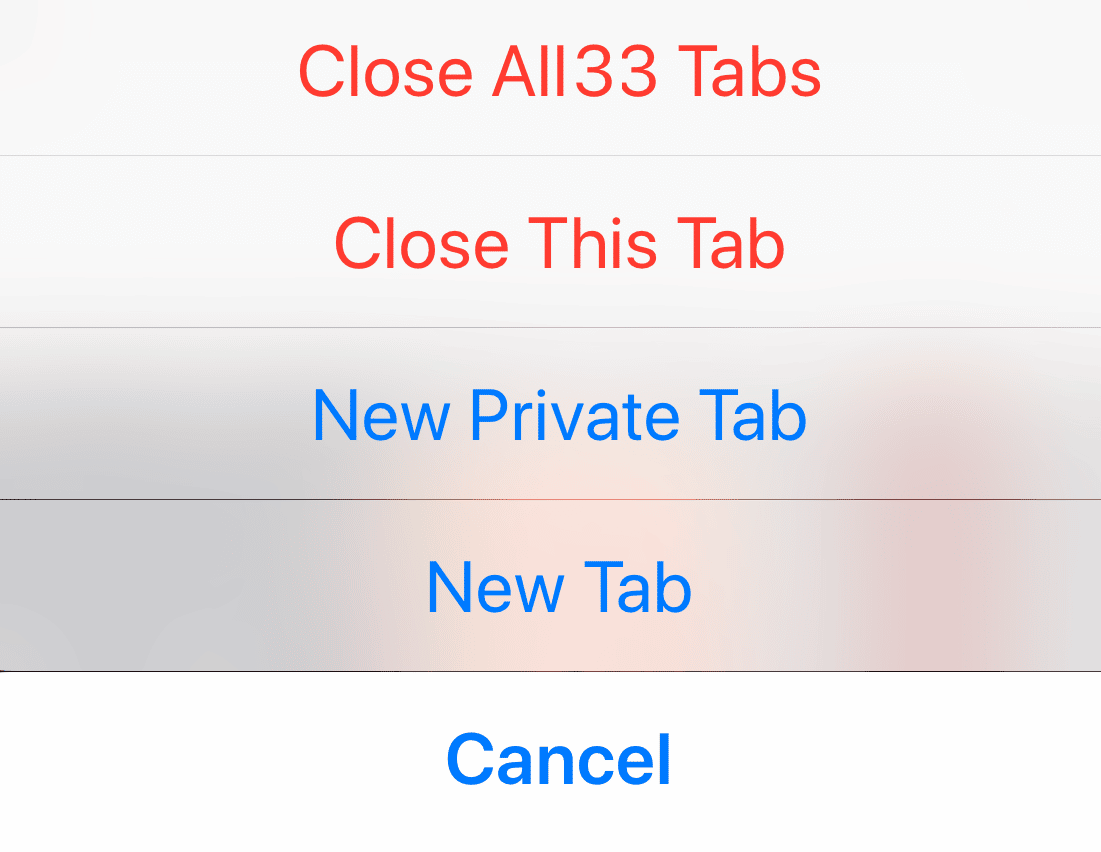
Метод 2: Використання кнопок багатозадачності
Це ще один легкий спосіб деактивувати розділений екран у Safari на iPad, використовуючи кнопки багатозадачності. Виконайте наведені нижче кроки, щоб вимкнути розділений екран.
1. Змініть орієнтацію iPad на портретну або альбомну і натисніть кнопку багатозадачності.
2. Потім натисніть на опцію “Перейти на весь екран”, як показано на зображенні.
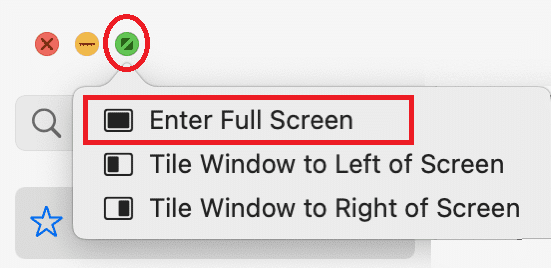
3. Інша вкладка закриється, і ви зможете використовувати Safari у звичайному режимі перегляду.
Метод 3: Перетягування роздільника перегляду на iPad
При використанні iPad в режимі розділеного екрана, ви побачите два екрани, розділені смугою. Ця панель може бути використана для зміни розміру екрана на ваш розсуд.
- Якщо ви хочете, щоб права вкладка була на весь екран, перетягніть роздільник розділеного перегляду вліво до краю екрана.
- Якщо ви хочете, щоб ліва вкладка була на весь екран, перетягніть її вправо до краю екрана.
Нижче наведено кроки для деактивації розділеного екрана в Safari за допомогою перетягування роздільника на iPad.
1. Натисніть на роздільник перегляду в центрі екрана, який розділяє його на дві частини.
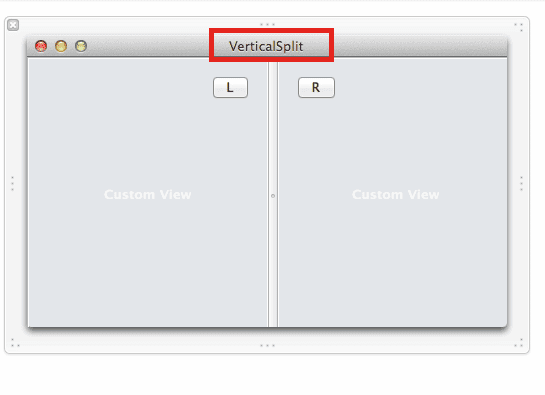
2. Перетягніть роздільник розділеного перегляду відповідно до вашого вибору, поки інша програма повністю не закриється.
Метод 4: Об’єднання всіх вікон на iPad
Це ще один простий спосіб дізнатися, як вийти з режиму розділеного екрана на iPad, об’єднавши всі відкриті вікна. Після цього всі вікна будуть об’єднані в одне, і ви зможете вручну перейти до потрібної програми. Ось як це зробити:
1A. Натисніть і утримуйте кнопку “Вікно”  в правому куті будь-якої з відкритих вкладок.
в правому куті будь-якої з відкритих вкладок.
1B. Або ж виберіть “Вікно” в рядку меню.
2. У меню, що з’явиться, натисніть “Об’єднати всі вікна”.
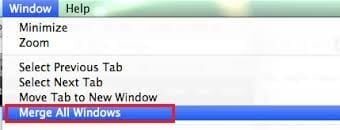
Це деактивує розділений екран, і всі вкладки будуть об’єднані.
Метод 5: Зверніться до служби підтримки Apple
Якщо ви все ще не можете вимкнути розділений екран у Safari на iPad, ви можете звернутися до служби підтримки Apple через їхній офіційний сайт або відвідати Apple Care для отримання допомоги. Команда підтримки є дуже корисною і швидко реагує на запити. Таким чином, ви зможете навчитися, як позбутися розділеного екрана на iPad у найкоротший термін.
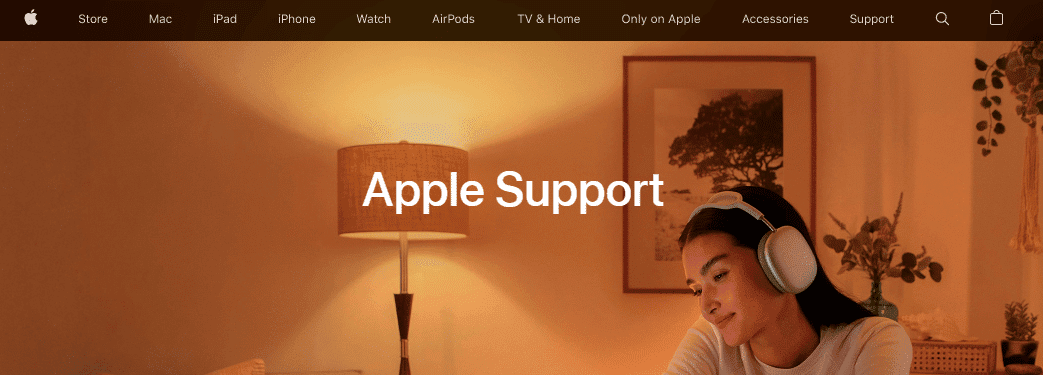
Порада від професіонала: Як запобігти випадковому відкриттю розділеного екрана
Якщо вас цікавить, як уникнути випадкового увімкнення розділеного екрана в Safari, найпростіший спосіб – це не допускати випадкового включення цієї функції. Завжди звертайте увагу на кнопку з трьома крапками у верхній центральній частині екрана. Якщо ви випадково натиснете або перетягнете цю кнопку, розмір та вигляд вашого вікна зміниться. Тому будьте обережні при роботі з кнопкою розділеного екрана.
***
Сподіваємось, цей посібник був корисним, і ви навчилися вимикати розділений екран у Safari на iPad або Macbook. Будь ласка, звертайтесь до нас зі своїми питаннями та пропозиціями через розділ коментарів нижче. Дайте нам знати, про що ви б хотіли дізнатися наступного разу.